Настройки в Genesis Framework: Google Analytics / Консоль поиска / AdSense
Я объясню, как настроить Google Analytics, Google Search Console и Google AdSense на сайте с помощью Genesis Framework.Оба могут быть установлены с экрана настройки внешнего вида.
Как настроить Google Analytics
Сначала получите идентификатор отслеживания Google Analytics.

На главном экране Google Analytics перейдите в «Администрирование» -> «Информация для отслеживания» -> «Код отслеживания» и скопируйте идентификатор отслеживания в глобальный тег сайта.Эта область похожа на другие темы.

На панели инструментов WordPress перейдите в «Внешний вид» -> «Настроить» -> «Настройки темы» -> «Сценарии верхнего / нижнего колонтитула» -> «Сценарии заголовка», вставьте идентификатор отслеживания, и все готово.
Таким же образом можно настроить консоль поиска Google
Вам нужно будет вставить метатеги HTML, чтобы подтвердить право собственности на свой сайт при развертывании Google Search Console.Это нормально, если вы вводите идентификатор отслеживания Google Analytics в тех же «сценариях заголовка», где вы его ввели.
Если вы уже интегрировали Google Search Console с Google Analytics, вам не нужно настраивать ее отдельно.
Расположение Google AdSense
Google AdSense, как и два других, позволяет вставлять код из настройки внешнего вида.

На панели инструментов WordPress перейдите в «Внешний вид» -> «Настроить» -> «Настройки темы» -> «Google AdSense».Введите только часть кода автоматической рекламы "ca-pub-xxxxxxxxxxxx".
На этом настройки Google Analytics, Search console и AdSense в Genesis Framework завершены.Настроить сервис с большим количеством пользователей максимально просто и легко, не так ли?
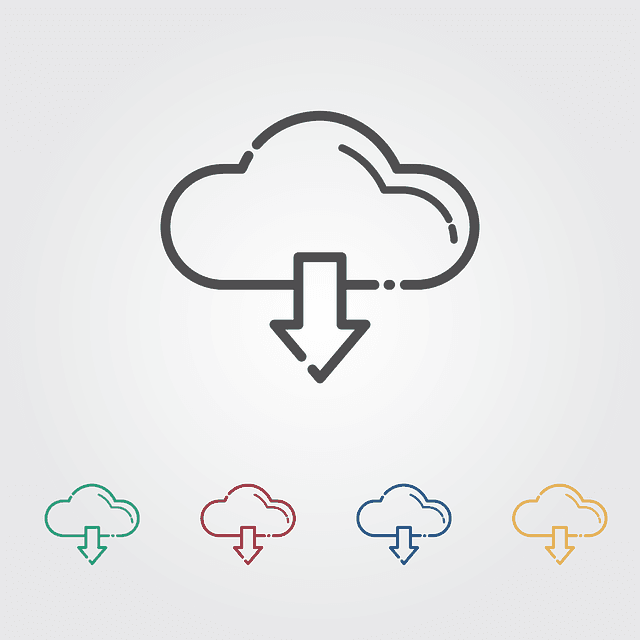


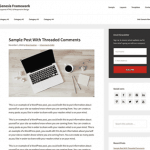
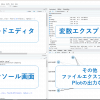





обсуждение
Список комментариев
Пока нет комментариев